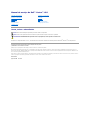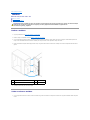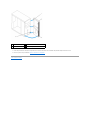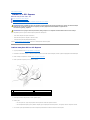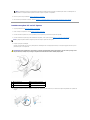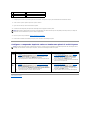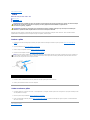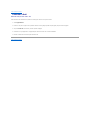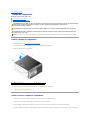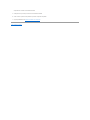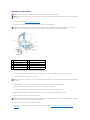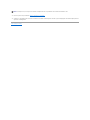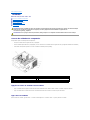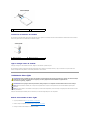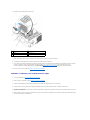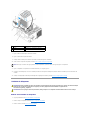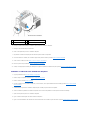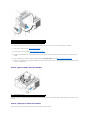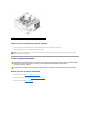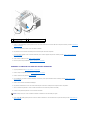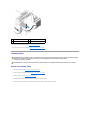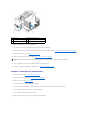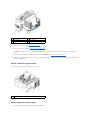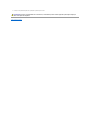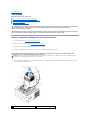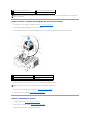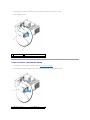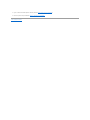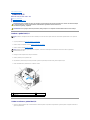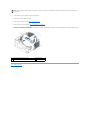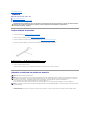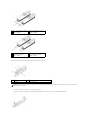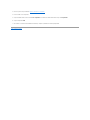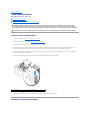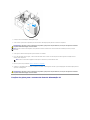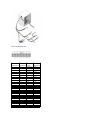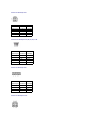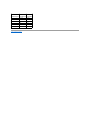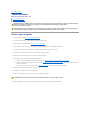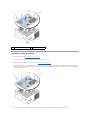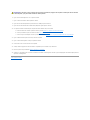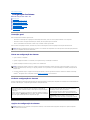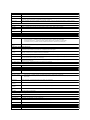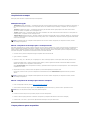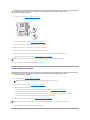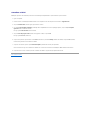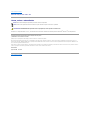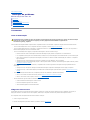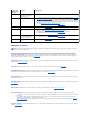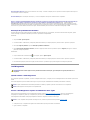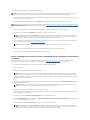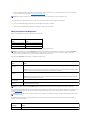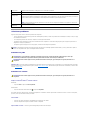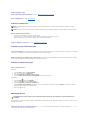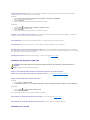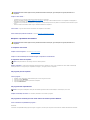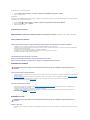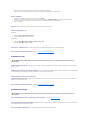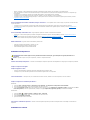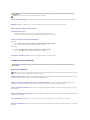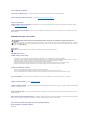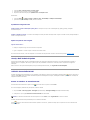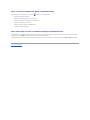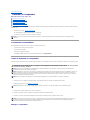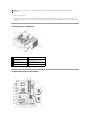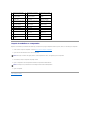ManualdeserviçodoDell™Vostro™410
Notas,avisoseadvertências
SeadquiriuumcomputadorDELL™sérien,asreferênciasnestedocumentorelativasaossistemasoperativosMicrosoft
®
Windows
®
nãosãoaplicáveis.
Asinformaçõesnestedocumentoestãosujeitasaalteraçõessemavisoprévio.
©2008DellInc.Todososdireitosreservados.
QualquertipodereproduçãosemautorizaçãoporescritodaDellInc.éestritamenteproibida.
Marcas comerciais utilizadas neste texto: Dell,ologótipoDELL e VostrosãomarcascomerciaisdaDellInc.;Intel émarcacomercialregistada da Intel Corporation nos E.U.A. e
noutrospaíses;Microsoft, Windows, Windows Vista e o logótipo Iniciar do Windows sãomarcascomerciaisoumarcascomerciaisregistadasdaMicrosoftCorporation.Bluetoothéuma
marca comercial registada da Bluetooth SIG Inc.
Outrosnomesemarcascomerciaispodemsermencionadosnestedocumentocomoreferênciaàsentidadesqueinvocamessasmarcasenomesouosseusprodutos.ADellInc.
renuncia a quaisquer interesses de propriedade relativamente a nomes e marcas comerciais de terceiros.
Modelo DCGAF
Agostode2008Rev.A00
Resoluçãodeproblemas
Trabalhar no computador
Tampa do computador
Moldura
Placas PCI e PCI Express
Unidades
Painel de E/S
Ventoinhas
Memória
Pilha
Processador
Fontedealimentação
Placa de sistema
Configuraçãodosistema
Contactar a Dell
NOTA: NOTAindicainformaçõesimportantesparamelhorutilizarocomputador.
AVISO: AVISO indica potenciais danos do hardware ou perda de dados e explica como evitar o problema.
ADVERTÊNCIA:ADVERTÊNCIAindicapotenciaisdanosnoequipamento,lesõescorporaisoumesmomorte.

VoltaràpáginadoÍndice
Moldura
ManualdeserviçodoDell™Vostro™410
Retirar a moldura
Voltar a colocar a moldura
Retirar a moldura
1. Siga os procedimentos em Antes de trabalhar no computador.
2. Retire a tampa do computador (consulte Retirar a tampa do computador).
3. Com o computador colocado na vertical, encontre os quatro encaixes da moldura da tampa dentro do chassis ao longo da extremidade esquerda da
tampa. Curve cuidadosamente os encaixes da moldura para fora para soltar o lado esquerdo da tampa do chassis.
4. Rodeaextremidadeesquerdadatampaparaforaatéqueosganchosdamolduranoladodireitodatampaseencontremseparadosdasranhurasdo
gancho.
5. Coloque a moldura de parte num local seguro.
Voltar a colocar a moldura
1. Com o computador colocado na vertical, alinhe e introduza os ganchos da moldura nas respectivas ranhuras ao longo da extremidade direita do painel
frontal.
ADVERTÊNCIA:Antesdetrabalharnointeriordocomputador,leiaasinformaçõesdesegurançafornecidascomomesmo.Paraobterinformações
adicionaissobreosmelhoresprocedimentosdesegurança,consulteapáginainicialdaconformidadederegulamentosem
www.dell.com/regulatory_compliance.
1
gancho da moldura (3)
2
moldura
3
encaixe da moldura (4)

2. Rodeatampafrontalemdirecçãoaocomputadoratéosencaixesdamolduranaextremidadeesquerdadatampaencaixaremnosítio.
3. Execute os passos no procedimento Depois de trabalhar no computador.
VoltaràpáginadoÍndice
1
gancho da moldura (3)
2
moldura
3
encaixe da moldura (4)
4
ranhuras dos ganchos da moldura (3)

VoltaràpáginadoÍndice
Placas PCI e PCI Express
ManualdeserviçodoDell™Vostro™410
Retirar uma placa PCI ou PCI Express
Instalar uma placa PCI ou PCI Express
Configurar o computador depois de retirar ou instalar uma placa PCI ou PCI Express
OseucomputadorpossuiasseguintesranhurasparaasplacasPCIePCIExpress:
l Uma ranhura de placa PCI Express x16 (SLOT1)
l Duas ranhuras de placa PCI Express x1 (SLOT2, SLOT3)
l TrêsranhurasdeplacaPCI(SLOT4,SLOT5,SLOT6)
Consulte Componentes da placa de sistemaparaobteralocalizaçãodasranhurasdeplaca.
Retirar uma placa PCI ou PCI Express
1. Siga os procedimentos em Antes de trabalhar no computador.
2. Desinstaleocontroladordaplacaeosoftwaredosistemaoperativo.Paraobtermaisinformações,consulteoguiadeconfiguraçãoedereferênciarápida.
3. Retire a tampa do computador. Consulte Retirar a tampa do computador.
4. Retire o parafuso do suporte que fixa a placa ao chassis.
5. Casosejanecessário,desliguetodososcabosligadosàplaca.
6. Retire a placa:
l Para uma placa PCI, segure na placa pelos cantos superiores e solte-a do respectivo conector.
l ParaumaplacaPCIExpress,puxeapatilhadefixação,segurenaplacapeloscantossuperiorese,emseguida,solte-a do respectivo conector.
7. Se vai retirar a placa permanentemente, instale um suporte de preenchimento na abertura vazia da ranhura da placa.
ADVERTÊNCIA:Antesdetrabalharnointeriordocomputador,leiaasinformaçõesdesegurançafornecidascomomesmo.Paraobterinformações
adicionaissobreosmelhoresprocedimentosdesegurança,consulteapáginainicialdaconformidadederegulamentosem
www.dell.com/regulatory_compliance.
ADVERTÊNCIA:Paraseprotegercontrachoqueseléctricos,desliguesempreoseucomputadordatomadaeléctricaantesderetiraratampa.
1
barra de alinhamento
2
placa devidamente instalada
3
placanãodevidamenteinstalada
4
parafuso do suporte
5
suporte dentro da ranhura
6
suporte fora da ranhura

8. Execute os passos no procedimento Depois de trabalhar no computador.
9. Paraconcluiroprocedimentoderemoção,consulteConfigurar o computador depois de retirar ou instalar uma placa PCI ou PCI Express.
Instalar uma placa PCI ou PCI Express
1. Siga os procedimentos em Antes de trabalhar no computador.
2. Retire a tampa do computador. Consulte Retirar a tampa do computador.
3. Seestáainstalarumaplacanova,retireoparafusoquefixaosuportedepreenchimentodaplacadeexpansão.
4. Seestáasubstituirumaplacaquejáestáinstaladanocomputador,retireaplaca(consulteRetirar uma placa PCI ou PCI Express).
5. Prepareaplacaparaainstalação.
Consulteadocumentaçãoqueveiocomaplacaparaobterinformaçõessobreaconfiguraçãodamesma,aexecuçãodeligaçõesinternasouparaa
personalizar para o seu computador.
6. Se estiver a instalar uma placa PCI Express no conector x16, posicione a placadeformaaquearanhuradefixaçãoestejaalinhadacomapatilhade
fixação.
NOTA: AinstalaçãodesuportesdepreenchimentonasaberturasvaziasdaranhuradaplacaénecessáriaparamanteracertificaçãoFCCdo
computador.Ossuportestambémimpedemoacumulardepoeiraesujidadenocomputador.
NOTA: Aposiçãodaplacailustradanaimageméapenasumexemploepodevariardooriginal.
ADVERTÊNCIA:Algunsadaptadoresderedeiniciamocomputadorautomaticamentequandoestãoligadosaumarede.Paraseprotegercontra
choqueseléctricos,certifique-sequedesligaocomputadordatomadaeléctricaantesdeinstalarqualquerplaca.
1
barra de alinhamento
2
placa devidamente instalada
3
placanãodevidamenteinstalada
4
parafuso do suporte
5
suporte dentro da ranhura
6
suporte fora da ranhura

7. Coloque a placa no conector e pressione para baixo com firmeza. Certifique-sedequeaplacaestádevidamenteinstaladanaranhura.
8. Volte a colocar e aperte o parafuso para fixar a placa na ranhura.
9. Liguetodososcabosquedevemestaranexadosàplaca.
10. Consulteadocumentaçãodaplacaparaobterinformaçõessobreasligaçõesdocabodaplaca.
11. Execute os passos no procedimento Depois de trabalhar no computador.
12. Instaletodasasunidadesnecessáriasparaaplaca,comodescritonadocumentaçãodaplaca.
Configurar o computador depois de retirar ou instalar uma placa PCI ou PCI Express
VoltaràpáginadoÍndice
1
placa PCI Express x16
2
ranhura da placa PCI Express x16
3
patilhadefixação
4
ranhura da placa PCI Express x1
5
placa PCI Express x1
6
ranhuradefixação
AVISO: Nãoorienteoscabosdaplacaporcimaouportrásdasplacas.Oscabosorientadosporcimadasplacaspodemnãopermitirqueatampado
computador se feche devidamente ou provocar danos no equipamento.
NOTA: Paraobterinformaçõessobrealocalizaçãodosconectores,consulteoguiadeconfiguraçãoedereferênciarápida.Paraobterinformaçõessobrea
instalaçãodecontroladoresesoftwareparaasuaplaca,consulteadocumentaçãofornecidacomaplaca.
Instalada
Retirada
Placa
de som
1. Entrenaconfiguraçãodosistema(consulteEntrarnaconfiguraçãodo
sistema).
2. VáparaIntegrated Peripherals(Periféricosintegrados)eseleccione
Onboard Audio Controller(Controladordeáudioincorporado)e,em
seguida,altereadefiniçãoparaDisabled (Desactivado).
3. Ligueosdispositivosdeáudioexternosaosconectoresdaplacadesom.
1. Entrenaconfiguraçãodosistema(consulteEntrar na
configuraçãodosistema).
2. VáparaIntegrated Peripherals(Periféricos
integrados) e seleccione Onboard Audio Controller
(Controladordeáudioincorporado)e,emseguida,
altereadefiniçãoparaEnabled (Activado).
3. Ligueosdispositivosdeáudioexternosàsentradasdo
painel traseiro do computador.
Placa
de
rede
1. Entrenaconfiguraçãodosistema(consulteEntrarnaconfiguraçãodo
sistema).
2. VáparaIntegrated Peripherals(Periféricosintegrados)eseleccione
Onboard LAN Controller (Controlador LAN incorporado) e, em seguida,
altereadefiniçãoparaDisabled, if you prefer not to use both interfaces
(Desactivado,sepreferirnãousarambasasinterfaces).
3. Ligue o cabo de rede ao conector da placa de rede.
1. Entrenaconfiguraçãodosistema(consulteEntrar na
configuraçãodosistema).
2. VáparaIntegrated Peripherals(Periféricos
integrados) e seleccione Onboard LAN Controller
(Controlador LAN incorporado) e, em seguida, altere a
definiçãoparaEnabled (Activado).
3. Ligue o cabo de rede ao conector de rede integrado.

VoltaràpáginadoÍndice
Pilha
ManualdeserviçodoDell™Vostro™410
Retirar a pilha
Voltar a colocar a pilha
Umapilhatipomoedamantémasinformaçõesdeconfiguração,dataehoradocomputador.Apilhapodedurarváriosanos.Sefornecessárioredefinir
repetidamenteasinformaçõesdedataehoradepoisdeligarocomputador,substituaapilha.
Retirar a pilha
1. Registetodososecrãsdaconfiguraçãodosistemaparapoderrestaurarasdefiniçõescorrectasnopasso9(consulteEntrarnaconfiguraçãodo
sistema).
2. Siga os procedimentos em Antes de trabalhar no computador.
3. Retire a tampa do computador (consulte Retirar a tampa do computador).
4. Localize o encaixe da pilha (consulte Componentes da placa de sistema).
5. Pressioneeafastecuidadosamenteduasdaspatilhasderetençãodapilhaparasoltá-la do encaixe.
6. Retire a pilha do sistema e elimine-a de forma adequada.
Voltar a colocar a pilha
1. Introduza a pilha nova no encaixe com o lado “+” viradoparacimae,emseguida,encaixeapilhanosítio.Assegure-sedequeapilhaéfixadaporcada
umadaspatilhasderetenção.
2. Execute os passos no procedimento Depois de trabalhar no computador.
3. Entrenaconfiguraçãodosistema(consulteEntrarnaconfiguraçãodosistema)erestaureasdefiniçõesquegravounopasso1.Introduzatambéma
data e hora correctas.
VoltaràpáginadoÍndice
ADVERTÊNCIA:Antesdetrabalharnointeriordocomputador,leiaasinformaçõesdesegurançafornecidascomomesmo.Paraobterinformações
adicionaissobreosmelhoresprocedimentosdesegurança,consulteapáginainicialdaconformidadederegulamentosem
www.dell.com/regulatory_compliance.
ADVERTÊNCIA:Uma pilha nova pode explodir se for instalada incorrectamente. Substitua a pilha apenas por uma do tipo recomendado pelo
fabricanteouequivalente.Elimineaspilhasusadasdeacordocomasinstruçõesdofabricante.
AVISO: Seretirarapilhadoencaixecomumobjectonãocontundente,tenhacuidadoparanãotocarnaplacadesistemacomoobjecto.Certifique-se
dequeoobjectoéintroduzidoentreapilhaeoencaixeantesdetentarretirarapilha.Casocontrário,podedanificaraplacadesistemaaoretiraro
encaixe ou partir as pistas do circuito na placa de sistema.
1
pilha (lado positivo)
2
patilhasderetençãodapilha(4)

VoltaràpáginadoÍndice
Contactar a Dell
ManualdeserviçodoDell™Vostro™410
ParacontactaraDellrelativamenteaquestõesdevendas,apoiotécnicooudeapoioaocliente:
1. Visite support.dell.com.
2. EncontreoseupaísouregiãonomenupendenteChooseACountry/Region(Escolhaumpaís/região)naparteinferiordapágina.
3. Clique em Contact Us (Contacte-nos)noladoesquerdodapágina.
4. Seleccioneoserviçoapropriadooualigaçãodeapoiotécnicodeacordocomassuasnecessidades.
5. EscolhaométodomaisconvenienteparacontactaraDell.
VoltaràpáginadoÍndice

VoltaràpáginadoÍndice
Tampa do computador
ManualdeserviçodoDell™Vostro™410
Retirar a tampa do computador
Voltar a colocar a tampa do computador
Retirar a tampa do computador
1. Siga os procedimentos em Antes de trabalhar no computador.
2. Coloque o computador sobre o lado direito com a tampa do computador voltada para cima.
3. Retire os dois parafusos que fixam a tampa.
4. Solte a tampa do computador levantando-a e retirando-a da parte da frente do computador.
5. Coloque a tampa de parte num local seguro.
Voltar a colocar a tampa do computador
1. Certifique-sedequetodososcabosestãoligadoseenrole-osparaqueestesnãofiquemaobstruir.
2. Certifique-sedequenãodeixaferramentasoupeçasextranointeriordocomputador.
3. Alinhe as patilhas na parte inferior da tampa do computador com as ranhuras localizadas ao longo da extremidade do computador.
4. Pressioneatampadocomputadorparabaixoefaça-adeslizaremdirecçãoàpartefrontaldocomputadoratéouvirumcliqueousentirqueatampado
ADVERTÊNCIA:Antesdetrabalharnointeriordocomputador,leiaasinformaçõesdesegurançafornecidascomomesmo.Paraobterinformações
adicionaissobreosmelhoresprocedimentosdesegurança,consulteapáginainicialdaconformidadederegulamentosem
www.dell.com/regulatory_compliance.
ADVERTÊNCIA:Paraseprotegercontrachoqueseléctricos,desliguesempreoseucomputadordatomadaeléctricaantesderetiraratampa.
ADVERTÊNCIA:Nãoutilizeoequipamentocomtampas(incluindotampasdocomputador,molduras,suportesdepreenchimento,plaquetasdo
painelfrontal,etc.)foradosítio.
AVISO: Certifique-sedequeexisteespaçosuficienteparaapoiarosistemacomatamparetirada— pelomenos30cmdeespaçosobreumamesa.
1
tampa do computador
2
moldura

VoltaràpáginadoÍndice
Processador
ManualdeserviçodoDell™Vostro™410
Retirar o processador
Substituir o processador
Retirar o processador
1. Siga os procedimentos em Antes de trabalhar no computador.
2. Retire a tampa do computador (consulte Retirar a tampa do computador).
3. DesligueoscabosdealimentaçãodosconectoresATX_POWEReATX_CPU(consulteComponentes da placa de sistema) na placa de sistema.
4. Retire o conjunto da ventoinha e dissipador de calor do processador do computador (consulte Retirar o conjunto do dissipador de calor do processador).
5. Pressione e empurre para baixo e para fora a alavanca de desbloqueio para a soltar da patilha que a segura.
6. Abraatampadoprocessador,seaplicável.
7. Levante o processador para o retirar do encaixe e coloque-onumaembalagemantiestática.
Deixeaalavancadedesbloqueioestendidanaposiçãodedesbloqueioparaqueoencaixeestejaprontoparaonovoprocessador.
ADVERTÊNCIA:Antesdetrabalharnointeriordocomputador,leiaasinformaçõesdesegurançafornecidascomomesmo.Paraobterinformações
adicionaissobreosmelhoresprocedimentosdesegurança,consulteapáginainicialdaconformidadederegulamentosem
www.dell.com/regulatory_compliance.
AVISO: Nãoexecuteospassosseguintes,exceptoseestiverfamiliarizadocomaremoçãoesubstituiçãodehardware.Aexecuçãoincorrectadestes
passospodedanificaraplacadesistema.Paraobterassistênciatécnica,consulteoguiadeconfiguraçãoedereferênciarápida.
ADVERTÊNCIA:Apesardaprotecçãoplástica,oconjuntododissipadordecalorpodeficarmuitoquenteduranteofuncionamentonormal.
Certifique-se de que o deixa arrefecer devidamente antes de lhe tocar.
NOTA: Exceptosenecessárioumnovodissipadordecalorparaonovoprocessador,volteautilizaroconjuntododissipadordecalororiginal
quando substituir o processador.
1
tampa do processador
2
processador
3
encaixe
4
alavanca de desbloqueio
AVISO: Aosubstituiroprocessador,nãotoqueemnenhumdospinosnointeriordoencaixe,nemdeixecairobjectossobreospinosnoencaixe.

Substituir o processador
1. Siga os procedimentos em Antes de trabalhar no computador.
2. Desembaleonovoprocessador,tendoocuidadodenãotocarnaparteinferiordoprocessador.
3. Rodeaalavancadedesbloqueioatéatampadoprocessadorpoderseraberta.
4. Oriente os entalhes de alinhamento frontais e traseiros do processador com os entalhes de alinhamento frontais e traseiros do encaixe.
5. Alinhe os cantos do pino 1 do processador e do encaixe.
6. Coloque ligeiramente o processador no encaixe e certifique-sedequeoprocessadorestácorrectamenteposicionado.
7. Quando o processador estiver devidamente instalado no encaixe, feche a tampa do processador.
Certifique-sedequeapatilhanatampadoprocessadorestáposicionadasobofechocentraldatampanoencaixe.
8. Rodeaalavancadedesbloqueiodoencaixeparatrásemdirecçãoaoencaixeeencaixe-anosítioparafixaroprocessador.
9. Limpeamassatérmicadaparteinferiordodissipadordecalor.
10. Apliqueanovamassatérmicanapartesuperiordoprocessador.
11. Volte a colocar o conjunto da ventoinha e dissipador de calor do processador (consulte Voltar a colocar o conjunto do dissipador de calor do
processador).
AVISO: Ligue-seàterratocandonumasuperfíciemetálicanãopintadanaparteposteriordocomputador.
AVISO: Deve posicionar o processador correctamente no encaixe, de forma a evitar danos permanentes no processador e no computador quando ligar
esteúltimo.
AVISO: Ospinosdoencaixesãodelicados.Paraevitardanos,certifique-sedequeoprocessadorestádevidamentealinhadocomoencaixeenão
utilizeforçaexcessivaquandoinstalaroprocessador.Tenhaocuidadodenãotocarnemdobrarospinosdaplacadesistema.
1
tampa do processador
2
patilha
3
processador
4
encaixe do processador
5
fecho central da tampa
6
alavanca de desbloqueio
7
entalhe de alinhamento frontal
8
indicador do pino 1 do processador
9
entalhe de alinhamento traseiro
AVISO: Para evitar danos, certifique-sedequeoprocessadorestádevidamentealinhadocomoencaixeenãoutilizeforçaexcessivaquandoinstalaro
processador.
AVISO: Certifique-sedequeaplicanovamassatérmica.Anovamassatérmicaéessencialparaassegurarumaligaçãotérmicaadequada,quesetrata
deumrequisitoparaobterumóptimofuncionamentodoprocessador.

12. Execute os passos no procedimento Depois de trabalhar no computador.
13. VerifiqueseocomputadorestáafuncionarcorrectamenteexecutandooDellDiagnostics.Consulteoguiadeconfiguraçãoedereferênciarápida para obter
ajuda com o Dell Diagnostics.
VoltaràpáginadoÍndice
AVISO: Certifique-sedequeoconjuntodaventoinhaedissipadordecalordoprocessadorestácorrectamenteinstaladoefixo.

VoltaràpáginadoÍndice
Unidades
ManualdeserviçodoDell™Vostro™410
Acerca das unidades do computador
Unidadesdediscorígido
Unidade de disquetes
Leitordecartõesmultimédia
Unidadeóptica
Acerca das unidades do computador
Ocomputadorsuportaacombinaçãodestesdispositivos:
l AtéquatrounidadesdediscorígidoSATAde3,5polegadas
l AtétrêsunidadesópticasSATAde5,25polegadas(comummáximodeduasunidadesdediscorígidoSATAde3,5polegadasinstaladasemsimultâneo)
l Umaunidadededisquetesopcionalouumleitordecartõesmultimédiaopcional(FlexBay)
Ligaçõesdecabosdeunidaderecomendadas
l LigueasunidadesdediscorígidoserialATAaosconectoresidentificadoscomo“SATA0”“SATA1”“SATA2” ou “SATA3” da placa de sistema.
l Ligue as unidades de CD ou DVD serial ATA aos conectores identificados como “SATA4” ou “SATA5” da placa de sistema.
Ligar cabos da unidade
Quando instala uma unidade, liga dois cabos — umcabodealimentaçãoCCeumcabodedados— na parte posterior da unidade.
ADVERTÊNCIA:Antesdetrabalharnointeriordocomputador,leiaasinformaçõesdesegurançafornecidascomomesmo.Paraobterinformações
adicionaissobreosmelhoresprocedimentosdesegurança,consulteapáginainicialdaconformidadederegulamentosem
www.dell.com/regulatory_compliance.
ADVERTÊNCIA:Paraseprotegercontrachoqueseléctricos,desliguesempreoseucomputadordatomadaeléctricaantesderetiraratampa.
1
compartimento da unidade
2
unidadeópticaopcional
3
unidade opcional
4
FlexBayopcional(unidadededisquetesouleitordecartõesmultimédia)
5
compartimentos de unidade SATA de 3,5 polegadas (4)

Conectores de interface da unidade
Osconectoresdocabodaunidadetêmformatosespeciaisdeformaagarantirumainserçãocorrecta.Alinhedevidamenteasaliênciadeencaixedocabodo
conectornoprópriocaboenaunidadeantesdeefectuaraligação.
Ligar e desligar cabos da unidade
Para ligar e desligar um cabo de dados serial ATA, desligue o cabo utilizando a patilha de puxar.
OsconectoresdeinterfaceserialATAtêmformatosespeciaisdeformaagarantirumainserçãocorrecta;ouseja,umentalheouumpinoemfaltanum
conectorcorrespondeaumapatilhaouaumorifíciopreenchidonooutroconector.
Unidadesdediscorígido
Verifiqueadocumentaçãodaunidadeparasercertificardequeestaestáconfiguradaparaoseucomputador.
Retirarumaunidadedediscorígido
1. Siga os procedimentos em Antes de trabalhar no computador.
2. Retire a tampa do computador (consulte Retirar a tampa do computador).
3. Desligueoscabosdealimentaçãoededadosdaunidade.
1
cabodealimentação
2
conector de dados
1
cabo de interface
2
conector de interface
ADVERTÊNCIA:Antesdetrabalharnointeriordocomputador,leiaasinformaçõesdesegurançafornecidascomomesmo.Paraobterinformações
adicionaissobreosmelhoresprocedimentosdesegurança,consulteapáginainicialdaconformidadederegulamentosem
www.dell.com/regulatory_compliance.
ADVERTÊNCIA:Paraseprotegercontrachoqueseléctricos,desliguesempreoseucomputadordatomadaeléctricaantesderetiraratampa.
AVISO: Paranãodanificaraunidade,nãoacoloquenumasuperfíciedura.Coloque-anumasuperfícietalcomoumaalmofadadeespumaparaa
amortecer.
AVISO: Seestáasubstituirumaunidadedediscorígidoquecontémdadosimportantes,efectueumacópiadesegurançadosficheirosantesdeiniciar
este procedimento.

4. Desligue o cabo de dados da placa de sistema.
5. Retireosdoisparafusosquefixamaunidadedediscorígidoaoladoesquerdodoconjuntodaunidade.
6. Façadeslizaraunidadeparaforadaranhura,retirando-a da parte frontal do computador.
7. Seaoretirarestaunidadeaconfiguraçãodamesmaforalterada,efectuedeseguidaasdevidasalteraçõesnaconfiguraçãodosistema.Quando
reiniciarocomputador,entrenaconfiguraçãodosistema(consulteEntrarnaconfiguraçãodosistema);emseguidaváparaasecção
“Drives” (Unidades)daconfiguraçãodosistemaeemDrive 0 through 3(Unidade0a3),definaaunidadeparaaconfiguraçãocorrecta.
8. Execute os passos no procedimento Depois de trabalhar no computador.
Substituirouadicionarumaunidadedediscorígido
1. Siga os procedimentos em Antes de trabalhar no computador.
2. Retire a tampa do computador (consulte Retirar a tampa do computador).
3. Verifiqueadocumentaçãodaunidadeparasercertificardequeestaestáconfiguradaparaoseucomputador.
4. Coloqueeaperteosdoisparafusosnosorifíciosdosparafusoscentralemaisfrontaldoladodireitodaunidadedediscorígido.
5. Façadeslizaraunidadedediscorígidoparaorespectivocompartimento,alinhandoosparafusosnoladodireitodaunidadedediscorígidocoma
ranhura do compartimento.
6. Alinheosorifíciosnoladoesquerdodaunidadedediscorígidocomosorifíciosdocompartimentodaunidadeecoloquedoisparafusosparafixara
unidadedediscorígidonocompartimento.
1
parafusos (2)
2
unidadedediscorígido
3
ranhura
4
parafusos (2)
5
cabodealimentação
6
cabo de dados serial ATA

7. Ligueoscabosdealimentaçãoededadosàunidade.
8. Ligueocabodedadosàplacadesistema.
9. Verifiquetodososcabosparasecertificarqueestãocorrectamenteligadoseinstalados.
10. Volte a colocar a tampa do computador (consulte Voltar a colocar a tampa do computador).
11. Ligueocomputadoreosdispositivosàstomadaseléctricase,emseguida,ligue-os.
12. Consulteadocumentaçãoqueveiocomaunidadeparaobterasinstruçõesdeinstalaçãodequalquersoftwarenecessárioparaofuncionamentoda
unidade.
13. Verifiqueaconfiguraçãodosistemaparaalteraçõesdaconfiguraçãodaunidade(consulteEntrarnaconfiguraçãodosistema).
Unidade de disquetes
Retirar uma unidade de disquetes
1. Siga os procedimentos em Antes de trabalhar no computador.
2. Retire a tampa do computador (consulte Retirar a tampa do computador).
3. Retire a moldura (consulte Voltar a colocar a moldura).
1
parafusos (2)
2
unidadedediscorígido
3
ranhura
4
parafusos (2), parcialmente colocados
5
cabodealimentação
6
cabo de dados
AVISO: Para ligar um cabo de rede, ligue primeiro o cabo ao dispositivo ou porta de rede e, em seguida, ligue-o ao computador.
ADVERTÊNCIA:Antesdetrabalharnointeriordocomputador,leiaasinformaçõesdesegurançafornecidascomomesmo.Paraobterinformações
adicionaissobreosmelhoresprocedimentosdesegurança,consulteapáginainicialdaconformidadederegulamentosem
www.dell.com/regulatory_compliance.
ADVERTÊNCIA:Paraseprotegercontrachoqueseléctricos,desliguesempreoseucomputadordatomadaeléctricaantesderetiraratampa.

4. Desligueoscabosdealimentaçãoededadosdaparteposteriordaunidadededisquetes.
5. Desligue o cabo de dados da placa de sistema.
6. Retire os dois parafusos que fixam a unidade de disquetes.
7. Façadeslizaraunidadededisquetesparaforaatravésdapartefrontaldocomputador.
8. Senãovaisubstituiraunidade,volteainstalaraplaquetadopaineldeunidades(consulteLeitordecartõesmultimédia).
9. Volte a colocar a moldura (consulte Voltar a colocar a tampa do computador).
10. Execute os passos no procedimento Depois de trabalhar no computador.
11. Verifiqueaconfiguraçãodosistemaparaalteraçõesdasopçõesadequadasdaunidadededisquetes(consulteEntrarnaconfiguraçãodosistema).
Substituir ou adicionar uma unidade de disquetes
1. Siga os procedimentos em Antes de trabalhar no computador.
2. Retire a tampa do computador (consulte Retirar a tampa do computador).
3. Retire a moldura (consulte Retirar a moldura).
4. Seestáainstalarumanovaunidadededisquetes,enãotrocando-a,retireaplacametálicaamovíveldoFlexBay(consulteRetiraraplacametálica
amovívelFlexBay).
5. Cuidadosamente,façadeslizaraunidadededisquetesparaoFlexBaynapartefrontaldocomputador.
6. AlinheosorifíciosdosparafusosnaunidadededisquetescomasranhurasdosparafusosnoladoesquerdodaranhuradoFlexBay.
7. Aperte os dois parafusos para fixar a unidade de disquetes.
8. Ligueoscabosdealimentaçãoededadosàunidadededisquetes.
9. Ligue a outra extremidade do cabo de dados ao conector identificado como “FLOPPY” na placa de sistema (consulte Componentes da placa de sistema).
1
parafusos (2)
2
unidade de disquetes
3
cabo de dados
4
cabodealimentação

10. Verifiquetodasasligaçõesdoscaboseenrole-osparaevitarobstruçõesdofluxodearentreaventoinhaeasaberturasdeventilação.
11. Volte a colocar a moldura (consulte Voltar a colocar a moldura).
12. Execute os passos no procedimento Depois de trabalhar no computador.
13. Consulteadocumentaçãoqueveiocomaunidadeparaobterasinstruçõesdeinstalaçãodequalquersoftwarenecessárioparaofuncionamentoda
unidade.
14. Entrenaconfiguraçãodosistemaeseleccioneaopçãoadequadadeunidade de disquetes (consulte Entrarnaconfiguraçãodosistema).
15. VerifiqueseocomputadorestáafuncionarcorrectamenteexecutandooDellDiagnostics.Consulteoguiadeconfiguraçãoedereferênciarápida para obter
ajuda com o Dell Diagnostics.
RetiraraplacametálicaamovívelFlexBay
AlinheapontadachavedeparafusosPhillipscomaranhuranaplacametálicaamovívelerodeachavedeparafusosparaforaparaseparareretiraraplaca
metálica.
Retirar a plaqueta do painel de unidades
Solte a plaqueta do painel de unidades pressionando o lado esquerdo da plaqueta no chassis.
1
parafusos (2)
2
unidade de disquetes opcional
3
cabodealimentação
4
cabo de dados
1
placametálicaremovível

Voltar a colocar a plaqueta do painel de unidades
1. Alinhe a plaqueta do painel de unidades ao longo das extremidades da ranhura do compartimento da unidade.
2. Empurreaplaquetadopaineldeunidadesatéestaencaixarnolugar.
Leitordecartõesmultimédia
Retirarumleitordecartõesmultimédia
1. Siga os procedimentos em Antes de trabalhar no computador.
2. Retire a tampa do computador (consulte Retirar a tampa do computador).
3. Retire a moldura (consulte Retirar a moldura).
1
plaqueta do painel de unidades (opcional)
NOTA: ParaestaremconformidadecomasnormasFCC,érecomendávelquevolteacolocaraplaquetadopaineldeunidadessemprequeretirara
unidade de disquetes do computador.
ADVERTÊNCIA:Antesdetrabalharnointeriordocomputador,leiaasinformaçõesdesegurançafornecidascomomesmo.Paraobterinformações
adicionaissobreosmelhoresprocedimentosdesegurança,consulteapáginainicialdaconformidadederegulamentosem
www.dell.com/regulatory_compliance.
ADVERTÊNCIA:Paraseprotegercontrachoqueseléctricos,desliguesempreoseucomputadordatomadaeléctricaantesderetiraratampa.
A página está carregando ...
A página está carregando ...
A página está carregando ...
A página está carregando ...
A página está carregando ...
A página está carregando ...
A página está carregando ...
A página está carregando ...
A página está carregando ...
A página está carregando ...
A página está carregando ...
A página está carregando ...
A página está carregando ...
A página está carregando ...
A página está carregando ...
A página está carregando ...
A página está carregando ...
A página está carregando ...
A página está carregando ...
A página está carregando ...
A página está carregando ...
A página está carregando ...
A página está carregando ...
A página está carregando ...
A página está carregando ...
A página está carregando ...
A página está carregando ...
A página está carregando ...
A página está carregando ...
A página está carregando ...
A página está carregando ...
A página está carregando ...
A página está carregando ...
A página está carregando ...
A página está carregando ...
A página está carregando ...
A página está carregando ...
A página está carregando ...
A página está carregando ...
A página está carregando ...
A página está carregando ...
A página está carregando ...
A página está carregando ...
A página está carregando ...
A página está carregando ...
A página está carregando ...
A página está carregando ...
-
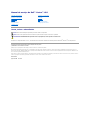 1
1
-
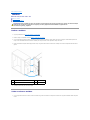 2
2
-
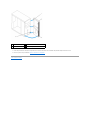 3
3
-
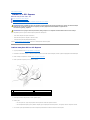 4
4
-
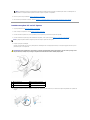 5
5
-
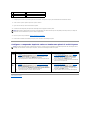 6
6
-
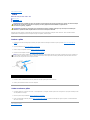 7
7
-
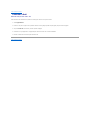 8
8
-
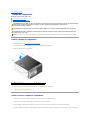 9
9
-
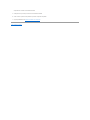 10
10
-
 11
11
-
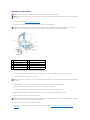 12
12
-
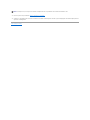 13
13
-
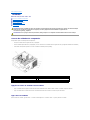 14
14
-
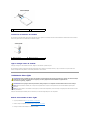 15
15
-
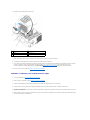 16
16
-
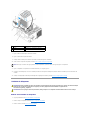 17
17
-
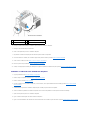 18
18
-
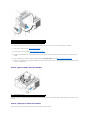 19
19
-
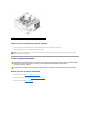 20
20
-
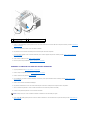 21
21
-
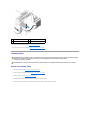 22
22
-
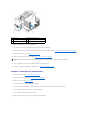 23
23
-
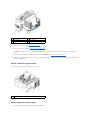 24
24
-
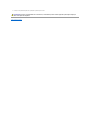 25
25
-
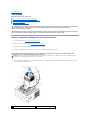 26
26
-
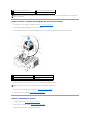 27
27
-
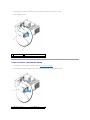 28
28
-
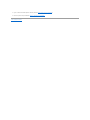 29
29
-
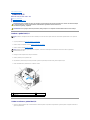 30
30
-
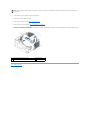 31
31
-
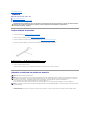 32
32
-
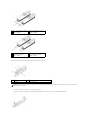 33
33
-
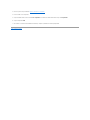 34
34
-
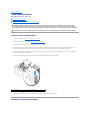 35
35
-
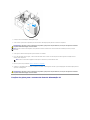 36
36
-
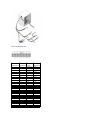 37
37
-
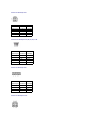 38
38
-
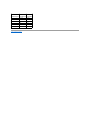 39
39
-
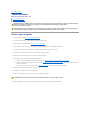 40
40
-
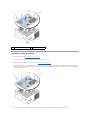 41
41
-
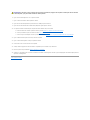 42
42
-
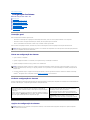 43
43
-
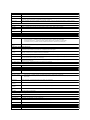 44
44
-
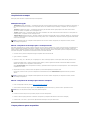 45
45
-
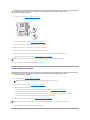 46
46
-
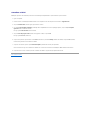 47
47
-
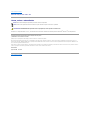 48
48
-
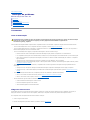 49
49
-
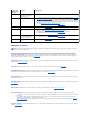 50
50
-
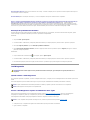 51
51
-
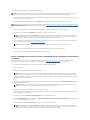 52
52
-
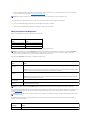 53
53
-
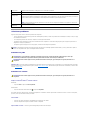 54
54
-
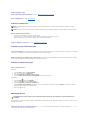 55
55
-
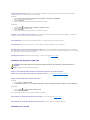 56
56
-
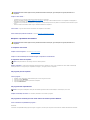 57
57
-
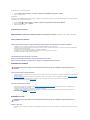 58
58
-
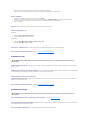 59
59
-
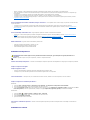 60
60
-
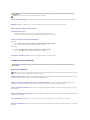 61
61
-
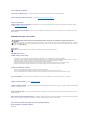 62
62
-
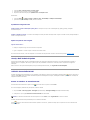 63
63
-
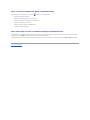 64
64
-
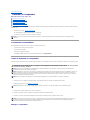 65
65
-
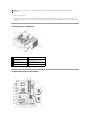 66
66
-
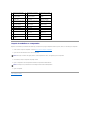 67
67
Artigos relacionados
-
Dell Vostro 1510 Manual do usuário
-
Dell Vostro 1710 Manual do usuário
-
Dell Vostro 420 Manual do usuário
-
Dell Precision T3500 Manual do usuário
-
Dell Precision T5500 Manual do usuário
-
Dell OptiPlex 360 Manual do usuário
-
Dell Inspiron 560s Manual do usuário
-
Dell Inspiron 560 Manual do usuário
-
Dell Inspiron 518 Manual do usuário
-
Dell OptiPlex 960 Manual do usuário